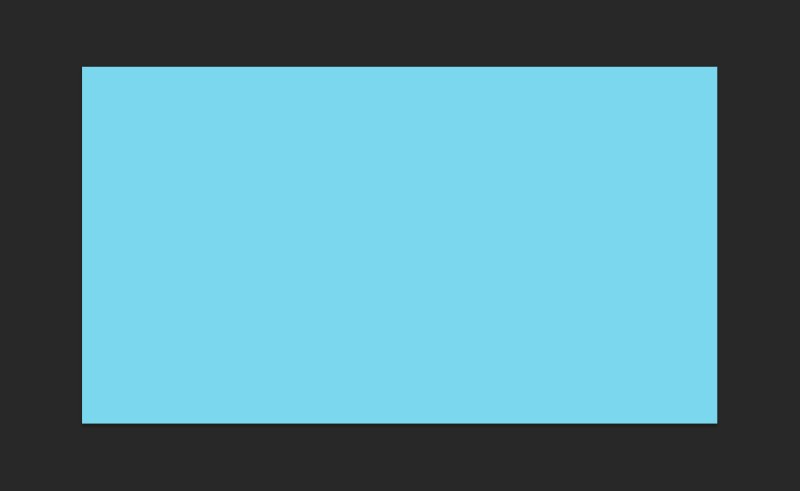萬盛學電腦網 >> 圖文處理 >> Flash教程 >> 用Flash制作不停轉動的地球儀
用Flash制作不停轉動的地球儀
上學那會兒,經常看到老師拿著地球儀給我們上課,當時看著漂亮的轉動著的地球儀真想自己也擁有一個。現在這個願望終於實現了!嘿嘿,不是花錢買,而是使用Flash制作!而且還是一個帶有立體感的透明的地球(如圖1),它可以廣泛地運用在很多Flash動畫中,比如一些網站開頭動畫和Flash短片中。

圖1
素材准備
1、啟動Flash後,按“Ctrl+N”新建一個動畫,按“Ctrl+M”打開影片屬性窗口,設置影片大小為80Px×80Px,背景色設為黑色。
2、現在我們來做一個地球前景。按“Ctrl+F8”插入一個“Graphic(圖形)”,取名為“前景”,使用圓形工具畫一個圓。設置圓形的填充色,選擇“Windows→Panels→Fill和Mixer”打開填充和顏色控制面板,然後選擇“Radial Gradient(射線)”,點選前面的小劃塊,把Mixer面板中的“Alpha”調節到“0%”,這樣可以使圓圈中間透明,點選後邊的小劃塊,把顏色設置為深藍。默然的填充效果是正中的,我們可以選擇漆桶選項中的“Transform Fill(轉換填充)”把填充的中心向左上角移動一下,這樣可以使地球看上去有些立體效果。
3、按“Ctrl+F8”插入一個圖形,取名為“圓形”,畫一個圓,填充顏色可隨意。再插入一個圖形,取名為“地圖”,用鉛筆工具(Pencil)在工作區勾勒出一個平面的世界地圖(也可導入位圖,然後進行打散扣圖),然後用油漆桶工具(Paint Bucket Tool)將其填充為綠色,把用鉛筆工具畫出的邊緣刪除,最後把整個地圖再復制一個,將兩個地圖並排。到這裡我們需要的素材就准備齊全了。
制作過程
1、返回到場景中,把圖庫中的“前景”拖拽到圖層1中,然後在50幀處單擊右鍵,選擇“Insert Frame(插入幀)”。
2、新建一個圖層,取名為“圓形1”,把圖庫中的“圓形”拖拽到該層中,調整位置使其和“前景”圖層中的圓形重合,並在50幀處插入幀。新建一個圖層,取名為“前景地圖”,在第一幀插入關鍵幀,把剛才做好的圖庫“地圖”拖入,調整地圖的位置使非洲剛好超出圓形一點;在25幀插入關鍵幀,向左移動地圖到南北美洲,使南北美洲在圓形的中心;最後在50幀處插入關鍵幀,繼續移動地圖,使第二個非洲剛好超出圓形一點,這樣安排地圖位置的好處是動畫在播放時更加流暢,不至於有打更現象。然後分別把第1幀到25幀和25幀到50幀設置為“Motion (運動)”,最後在“圓形1”圖層上點右鍵,選擇“Mask(遮罩)”。 提示:在調整地圖位置時,地圖被圓形遮擋,不便於觀看,可在“圖形1”層上單擊“Show/Hide All Layers(顯示/隱藏圖層)”隱藏圓形。
到這裡已經有了大體的效果,下面我們要做的是背面轉動的地球,有了這個效果動畫會更加完美。
3、插入一個圖層,取名為“圓形2”,把圖庫中的“圓形“拖拽到該層中,調整位置使其和“前景”、“圓形1”圖層中的圓形重合。然後在50幀處插入幀。
4、再插入一個圖層,取名為“背面的地球”,在第一幀插入關鍵幀,把圖庫“地圖”拖入,選擇“Modify—Transform——Flip Horizontal”進行水平轉換。在工作區中的地圖上單擊右鍵,選擇“Panels——Effect”,調整地圖的顏色,由綠色改為黑色,調整其位置,使其和正面地球相符合。在第50幀插入關鍵幀,把地圖的位置向右移動,並在1幀和50幀之間設置“Motion (運動)”。最後在“圓形2“圖層上點右鍵,選擇“Mask(遮罩)”。
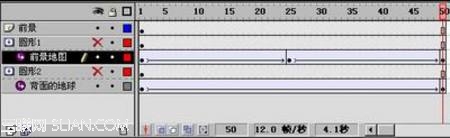
到這裡整個動畫就完成了,圖2就是整個動畫的時間線,“Ctrl+Enter”看看吧,怎麼樣,效果還不錯吧?
總結經驗
這個動畫主要使用了Flash的遮罩功能,巧妙的使用遮罩可以制作出很多使用一般手法難以實現的效果。需要注意的是,遮罩本身只是確定一個顯示范圍,而在Flash中遮罩是反遮罩,即遮罩層中的內容會顯示其下層的內容,沒有遮罩的地方則不會顯示下層內容,這正好和我們現實意識中的相反。
- 上一頁:Flash游戲開發實例制作旋轉坦克
- 下一頁:用Flash5制作MV全程